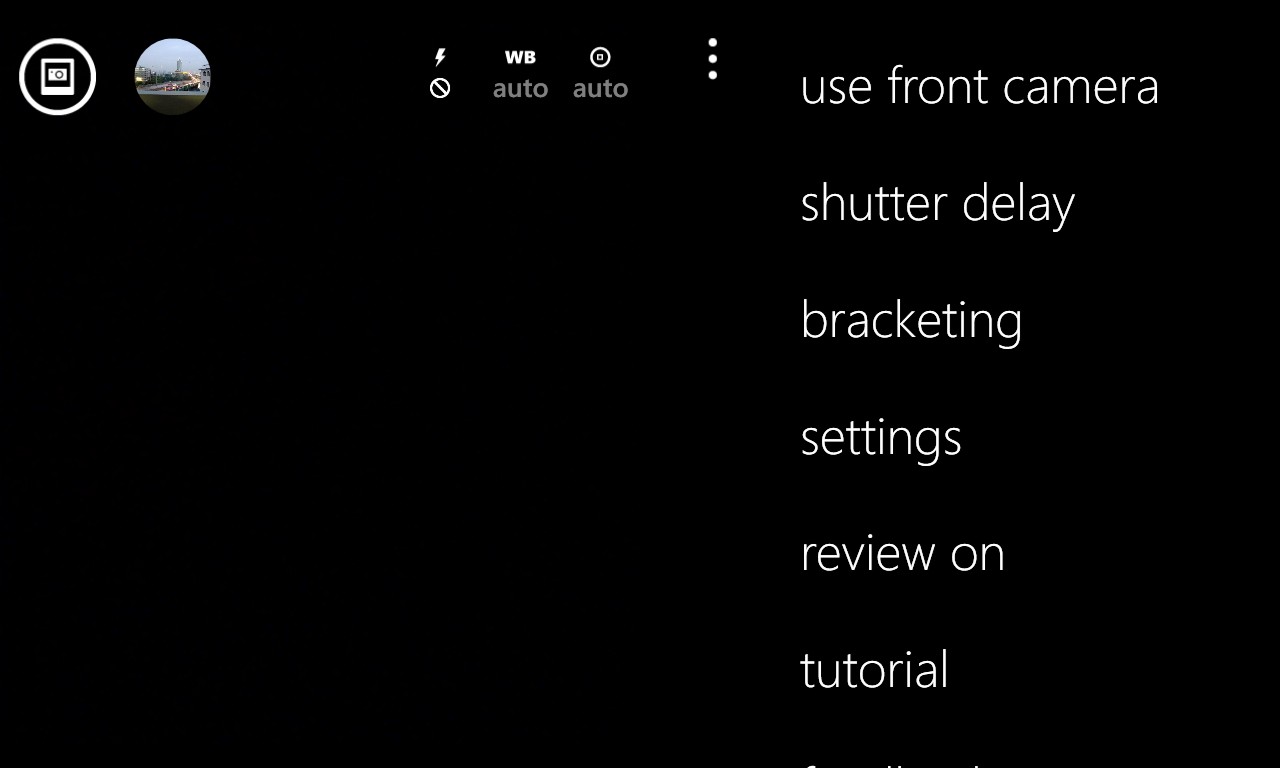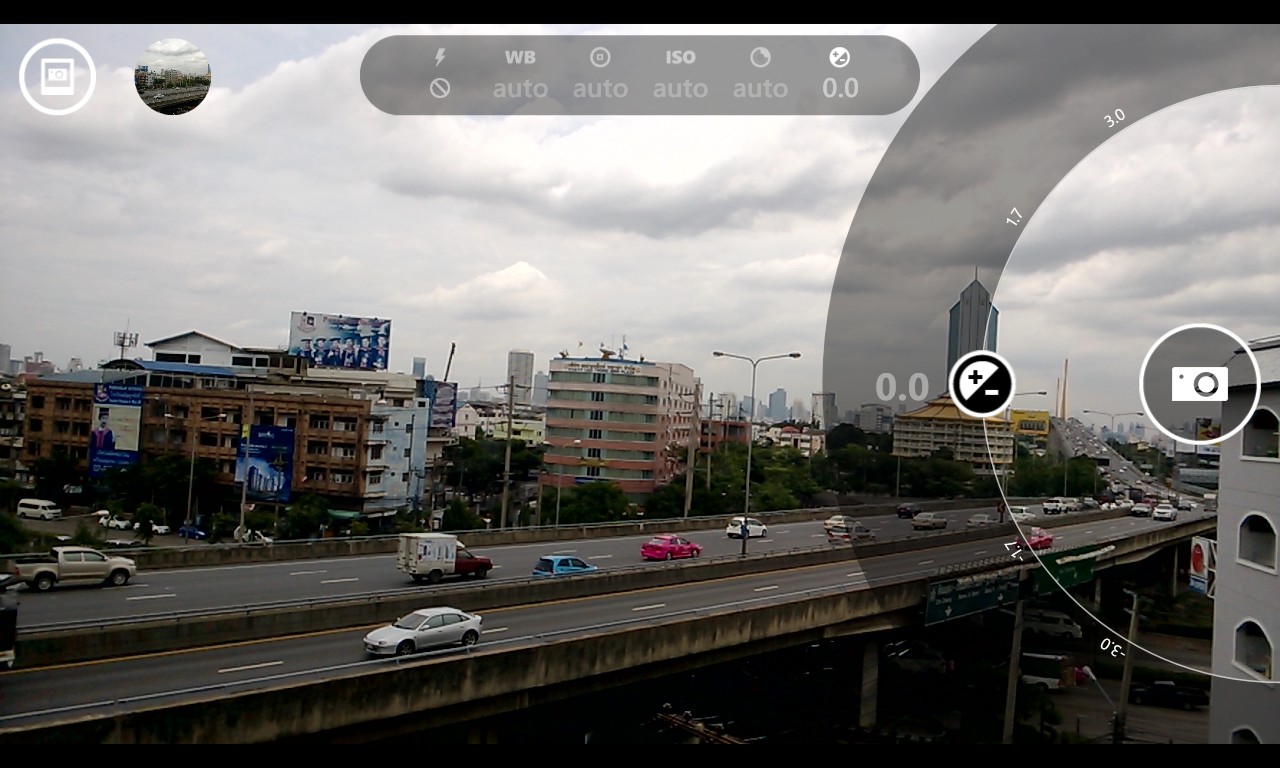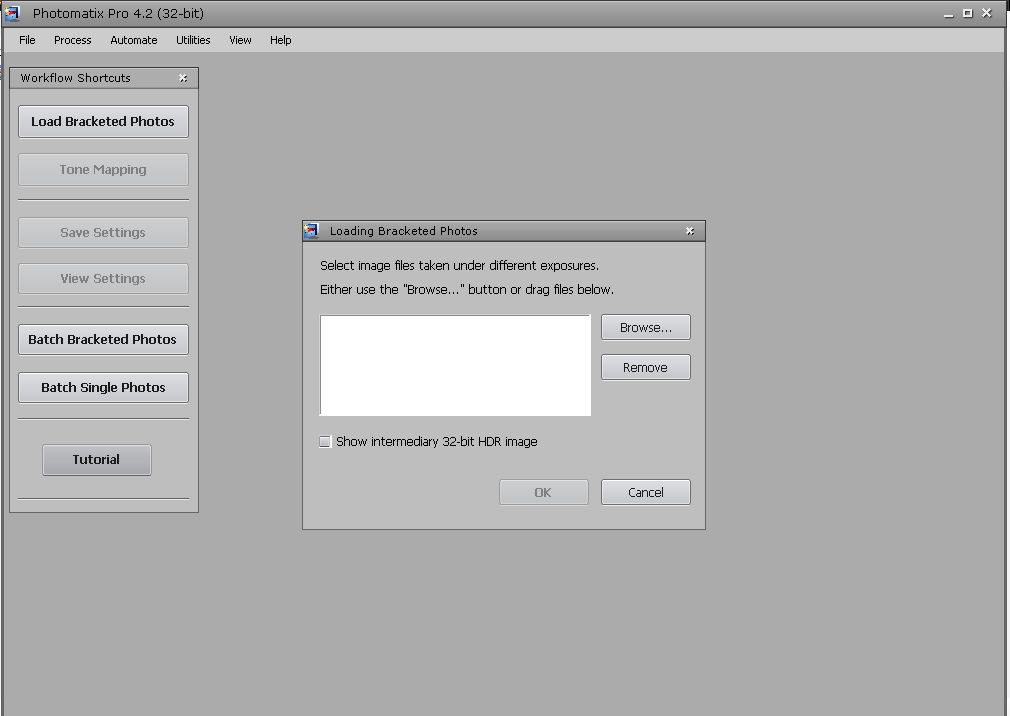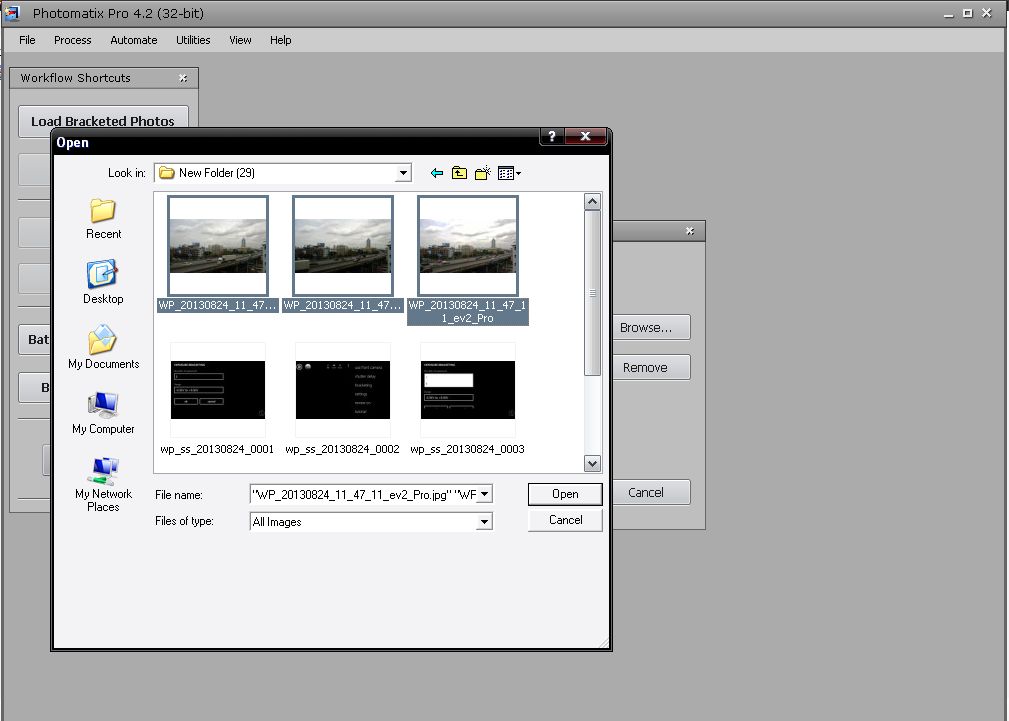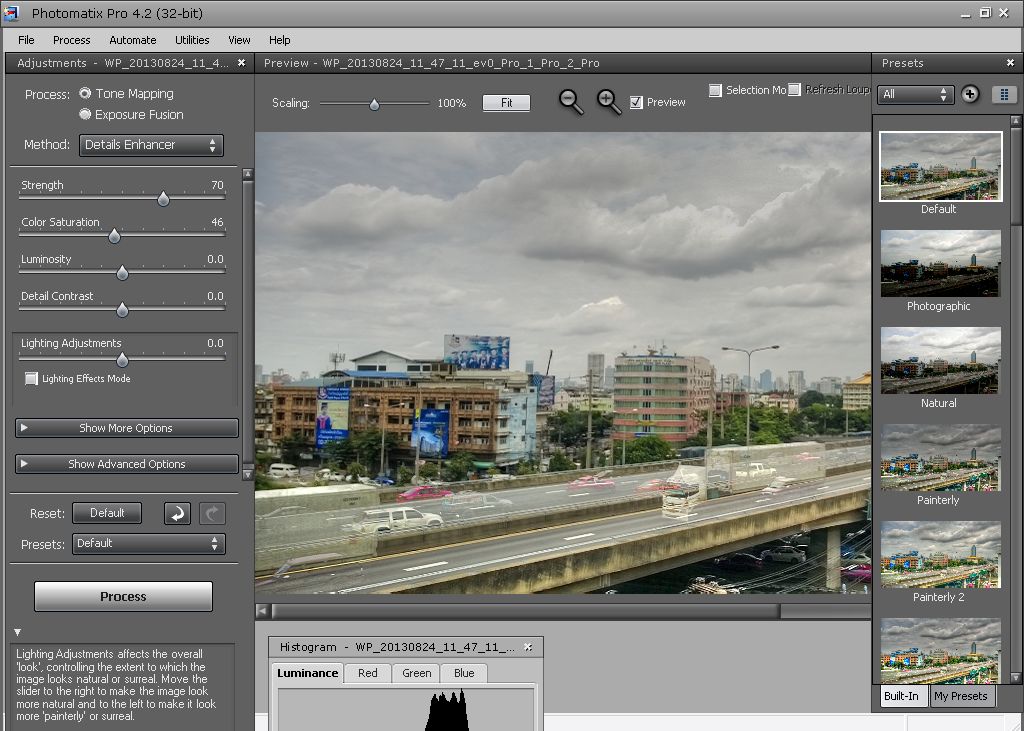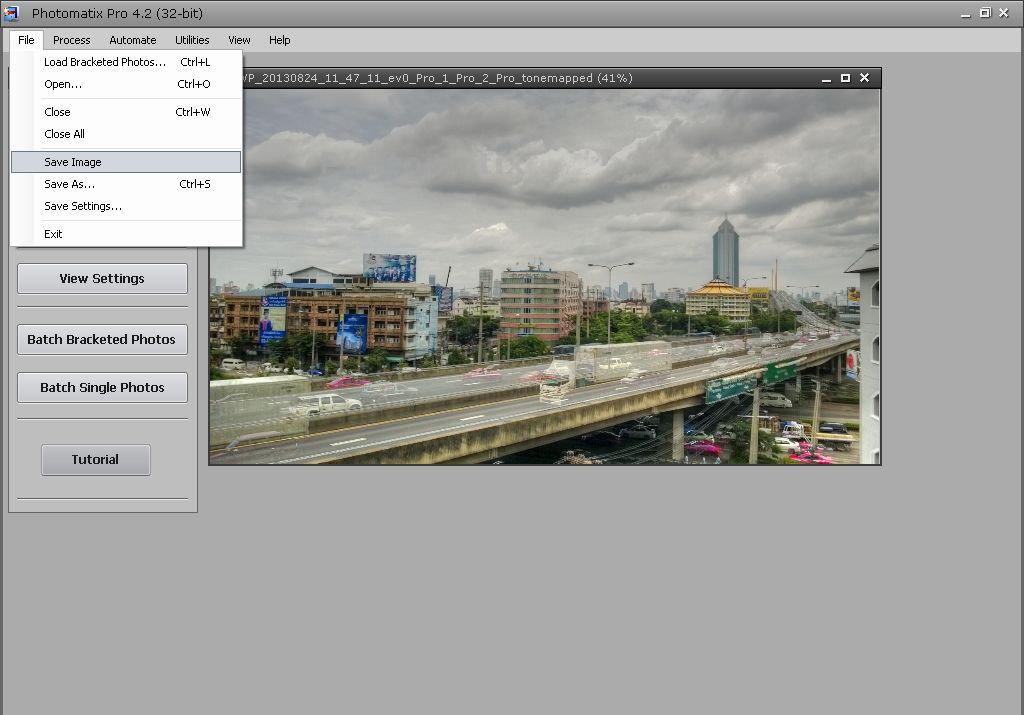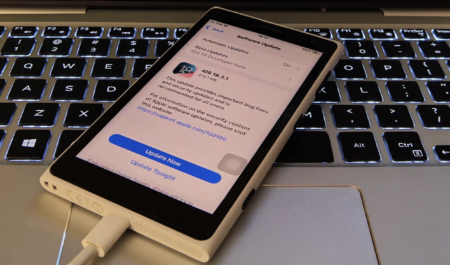ก่อนอื่นต้องขอบคุณ คุณ Pan Tas แฟน AppdisQus.com ของเราที่แนะนำเข้ามาว่า Nokia Windows Phone หลายรุ่นเริ่มใช้งานแอพพลิเคชั่นถ่ายภาพสุดเจ๋งอย่าง Nokia Pro Cam ได้แล้ว ทำให้ Nokia Windows Phone มีความสามารถด้านการถ่ายภาพสูงขึ้นมาก มีฟังก์ชั่นการทำงานที่หลากหลายและน่าสนใจ ซึ่งฟีเจอร์ที่น่าหยิบยกมาพูดถึงมากที่สุดตอนนี้ก็คือ การถ่ายภาพ HDR นั่นเอง
HDR คืออะไร ?
ปกติรูปถ่ายจะเก็บรายละเอียดส่วนมืดกับส่วนสว่างได้ไม่เท่าตาคน ถ่ายย้อนแสงเลยกลายเป็นเงาดำ ซิลลูเอต หมด ทั้ง ๆ ที่ตาคนยังมองเห็นรายละเอียดด้านที่มันย้อนแสง การะทำ HDR (High Dynamic Range) คือการเอารูปถ่ายหลาย ๆ รุป ที่ต่างค่ารูรับแสงกัน รูปนึงถ่ายให้รายละเอียดด้านย้อนแสงครบ อีกรุปถ่ายให้ด้านท้องฟ้ารายละเอียดครบ มารวมกันด้วยโปรแกรม ทำให้เห็นรายละเอียดได้ทั้งส่วนมืดส่วนสว่างครับ
การถ่ายภาพ HDR ด้วย Nokia Pro Cam
สมาร์ทโฟนในท้องตลาดตอนนี้ เราจะเห็นว่าเริ่มมีหลากหลายรุ่นที่สามารถถ่ายภาพแบบ HDR ได้ แต่ภาพ HDR เหล่านั้น ส่วนใหญ่แล้วเป็นเพียงการถ่ายภาพครั้งเดียวแล้วนำมาประมวลผลด้วยซอฟแวร์ให้ภาพออกมาคล้ายกับภาพ HDR ได้ ซึ่งถือว่าดีในแง่ความสะดวกสบายของผู้ใช้สมาร์ทโฟน แต่ยังถือว่าประสิทธิภาพยังไม่เทียบเท่าภาพ HDR ที่แท้จริง
รีวิวแอพ Nokia Pro Cam [WP] แอพพลิเคชั่นกล้องถ่ายภาพระดับ PRO ที่เข้าใจผู้ใช้งานพื้นฐานได้ดีที่สุดเท่าที่เคยมีมา
สำหรับ Nokia Pro Cam นั้น ไม่มีฟังก์ชันถ่ายภาพ HDR หลอกๆ ในลักษณะนี้ แต่จะมีฟังก์ชันแท้ๆ ที่เรียกว่า Bracking(กดเข้าจากปุ่ม “…”) ซึ่งสามารถถ่ายภาพ HDR ได้ โดยเมื่อเรากดเข้าไปที่เมนู Bracking จากนั้น เราก็เลือกจำนวนรูปที่จะถ่ายต่อการกดชัตเตอร์ 1 ครั้ง(เลือกได้ 3 หรือ 5 รูป) และช่วงของค่ารูปรับแสง(-.5EV to +.5EV, -1EV to +1EV, และ -2EV to +2EV) เริ่มต้นเราอาจเลือก 3 รูป และค่ารูปรับแสง -.5EV to +.5EV ไปก่อน เมื่อชำนาญมากขึ้นค่อยว่ากันอีกทีนึงครับ
HDR จะซ้อนกันได้สมบูรณ์แบบนั้น รุปทั้งหมดที่ใช้ต้องซ้อนกันสนิทเท่านั้น ดังนั้นก่อนถ่ายต้องดูให้ดีส่วนใหญ่จะมีปัญหาตรงลม เมฆเคลื่อน ต้นไม้ไหว น้ำไหล ทำ HDR ไม่ได้ครับ ถ้าซ้อนกันไม่สนิทผลลัพธ์ HDR จะออกมาแปลกๆ ไม่สมจริง เพราะฉะนั้น ต้องใช้ขาตั้งกล้องเท่านั้นครับ แล้วก็ต้องทำให้กล้องสั่นน้อยที่สุด และให้เราเข้าไปที่เมนู “…” แล้วเลือกที่คำว่า Shutter delay เพื่อให้ Nokia Pro Cam หน่วงเวลาถ่ายหลังจากเรากดชัตเตอร์ไปแล้ว ป้องการภาพสั่นไหว
อย่างไรก็ตามในการเขียนบทความนี้ เราขอเอาความสะดวกไว้ก่อนนะครับ ขอถ่ายภาพเพื่อเป็นสาธิตการใช้งานเท่านั้น ซึ่งภาพที่เราถ่ายครั้งนี้เป็นภาพวิวจริงครับ แต่มีรถวิ่งขวักไขว่าเต็มไปหมด ซึ่งเมื่อนำไปเข้าโปรแกรมคงเละแน่ๆ – – “
เมื่อกล้องและขาตั้งพร้อม วิวที่จะถ่ายก็พร้อม ทีนี้ก็ลั่นชัตเตอร์ได้เลยครับ เมื่อกดไปแล้วแอพพลิเคชั่นก็จะถ่ายรูปออกมาให้เรา 3 หรือ 5 ครั้งแล้วแต่เราเลือกในตอนแรก เสร็จแล้วเราก็จะได้ภาพถ่ายที่มีการปรับค่ารูรับแสงต่างกัน 3 รูปตามที่เราต้องการ ต่อไปก็จะเป็นกระบวนการฟิวชั่น รวมภาพทั้ง 3 เข้าด้วยกัน โดยโปรแกรม Photomatix Pro ในคอมพิวเตอร์ครับ
การสร้างภาพ HDR ด้วยโปรแกรม Photomatix Pro
โปรแกรมที่เราขอแนะนำในบทความนี้ก็คือ Photomatix Pro ซึ่งเป็นโปรแกรมสำหรับทำ HDR โดยเฉพาะครับ และ Photoshop ก็ทำได้เช่นกัน แม้จะไม่ละเอียดเท่า Photomatix Pro
Download >> Photomatix Pro
ขั้นตอนการใช้งาน Photomatix Pro
1. เปิดโปรแกรมเข้ามา แล้วเลือกที่คำว่า Continue Trial หากต้องการใช้เวอร์ชั่นทดลอง หรือ Register หากต้องการซื้อโปรแกรมไว้ใช้งาน
2. เมนูด้านซ้ายมือ เลือกที่คำว่า Load Bracketed Photos >> Browse แล้วก็เลือกรูปทั้งหมดที่เราจะนำเข้าโปรแกรมเพื่อทำ HDR
3. เสร็จก็กดเลือกคำว่า OK และ OK 2 ครั้งเลยครับ
4. เสร็จแล้วโปรแกรมก็นำเราเข้าสู่หน้าปรับแต่งภาพ HDR ซึ่งจะมีตัวสำเร็จรูปอยู่ด้านขวามือให้เราเลือกครับ
5. แต่หากตัวสำเร็จรูปไม่มีอันไหนถูกใจ เราสามารถปรับแต่งภาพได้เอง จากค่าต่างๆ ในเมนูด้านซ้ายมือได้เลยครับ ตัวอย่างเช่น
- Strength: ปรับหา % ที่ทำให้ภาพดูเนียน ไม่หลอกตามาก แต่ระรูปจะปรับไม่เหมือนกันครับ ตรงนี้ต้องปรับดี ๆ เลือ่นดูตั้งแต่ 0 -100 % เลย
- Color saturation: ปรับความอิ่มตัวของสี
- Luminosity: ปรับเป็น + โทนภาพโดยรวมจะสว่างขึ้น และปรับเป็น – โทนภาพโดยรวมจะมืดลง
- Detail Contrast: เพิ่มหรือลดรายละเอียดและความคมชัดของภาพ ปรับเพื่อให้ภาพเนียนตาหรือหยาบขึ้น อันนี้ก็แล้วแต่เรา
- Lighting Adjustment: การปรับแสงให้เป็นธรรมชาติ
6. เมื่อเลือกหรือปรับตั้งค่าได้ตามที่เราชอบแล้ว ให้เรากดที่คำว่า Process โปรแกรมก็จะเข้าสู่การประมวลผลเล็กน้อย
7. สุดท้ายโปรแกรมก็จะแสดงภาพที่เป็นผลสำเร็จออกมา เราก็เพียงไปที่ File >> Save image เพื่อบันทึกรูปของเรา เท่านี้ก็เรียบร้อย ได้รูป HDR ที่สมบูรณ์แบบออกมาแล้ว
คลิปสอนการใช้งานโปรแกรม
ตัวอย่างภาพ HDR(กดที่ภาพ)
ที่มาภาพและความคิด cameraeyes.net, badbikegang